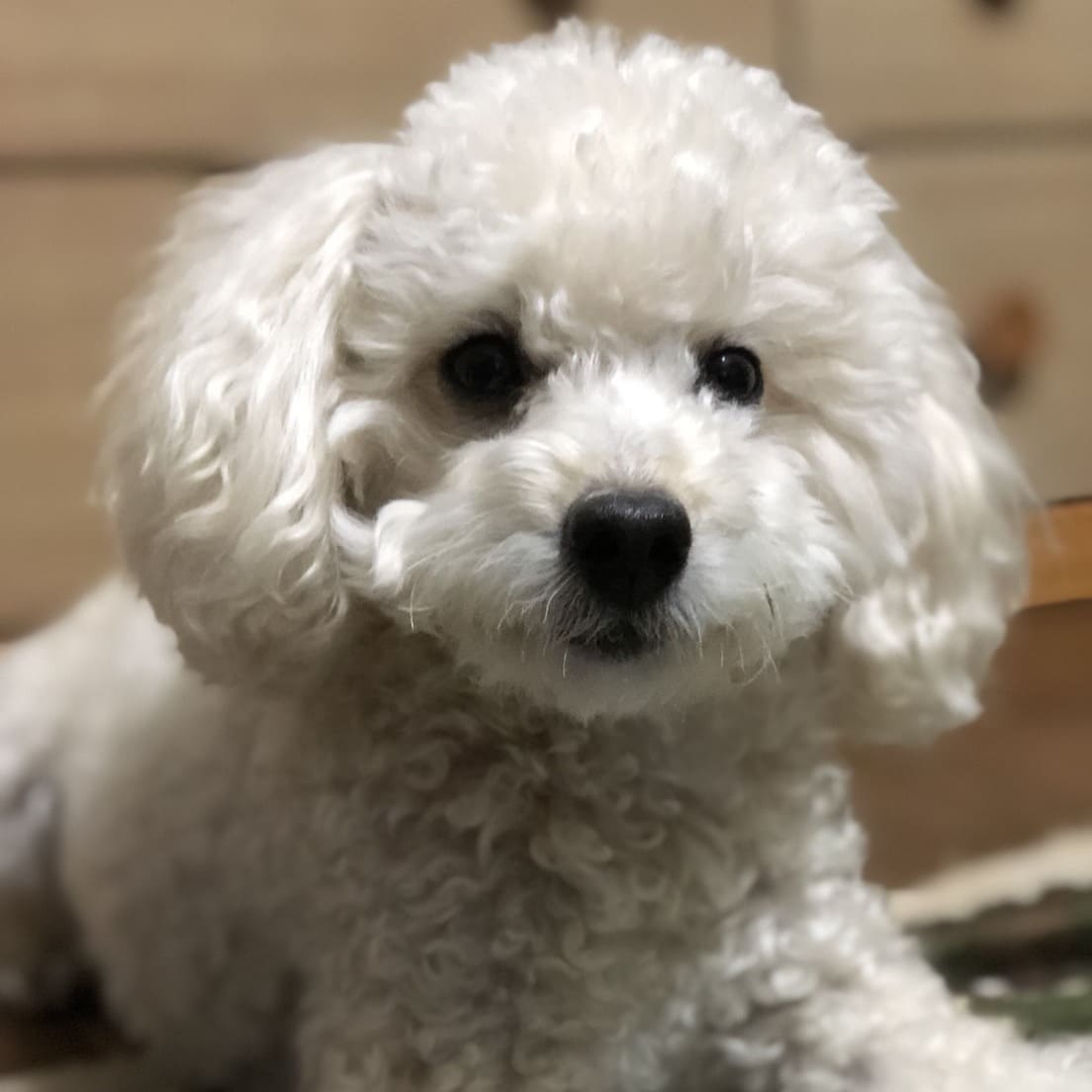こんにちは!ぴろこ∞(@hi6coo_okb)です。
今まではアメブロを約3年運営してきました。ありがたいことに、ブログからの集客で料理教室を主催しています。
そんな私なのですが、2018年9月をもって神奈川県庁を退職し、本格的なブログ運営に乗り出すことにしました。
ですが!機械オンチな上にお役所時代は「紙社会」だったので、今ドキのカタカナ用語がサッパリ…なのです。
…という私がなんとかこんなサイトを運営してるので、ワードプレスでブログを始めることは難しくありません!私のサイト作りの道のりをそのまま書き残すので、ワードプレスを始めたい!と思っている方の参考になったら嬉しいです♪
まず最初にやること
私が最初にやったことは、どんなサイトを作りたいのかイメージをすることでした。
ワードプレスでブログ運営されている方って、ものすごくたくさんいます。女性のユーザーが多いアメブロに対して、こっちは男性のユーザーもかなりたくさんいます。男性ユーザーのサイトは見やすいものも多いのですが、可愛さに欠けるので、私的には魅力に欠けて見えてしまうのです。
さらに、私が書こうと思っている内容は「女性向け」の記事。だから、見て楽しくて、可愛いサイトを作りたいな〜って思いました。だから、私の理想とする「可愛いサイトを作っているブロガーを探すこと」から始めました。
Haruさんのブログが可愛い!
Twitterからたどり着いたのですが、ビビビ!とくる可愛いブログにたどり着きました。それが、Haruさんのブログ(https://yurupura.com)です♪
私は圧倒的にスマホを使って調べものをするし、アメブロの読者さまもほとんどがスマホから私のブログを見ていてくれてるようでした。ですので、スマホから見た可愛さ&見やすさは超重要項目でした。
それでこのブログに一目惚れし、こんな感じのイメージで行こう!と決めました。
ワードプレスはデザインがたくさんある
アメブロの着せ替え機能のように、ワードプレスにも選べるデザインがあります。無料のもの、有料のもの、英語のもの…Googleで検索してもらえれば分かるのですが、ものすごい数のデザインが存在しています。正直、私は全然決められませんでした。
だから、こういうブログが作りたいな〜って思った人が実際に使っているデザインを選ぶ!という方法を取りました。
実際に私が選んだデザインは有料のものでした。有料のものの方が、手がかからずに可愛いデザインになるし、検索にも強くなるとのことでしたので、ここは投資するポイントだと思いました。
ブログのアウトラインを作る
次に行ったのは、こんなテーマでブログが作りたいな〜というのを決めることです。だいたいでいいので、完成図をイメージしておくとその後の作業に迷いがなくなるのでオススメです。
- こんな記事が書きたい
- こんな悩みを解決できるサイトにしたい
- 読んで欲しい人はこんな人
- ブログのタイトル
- メニューのイメージ
このあたりを先に決めました。
ブログはいくらでも修正できるので、後から決めても大丈夫なのです安心してください。ただ、タイトルは途中で変更するとちょっとめんどくさいです。
ここまで出来て、下準備完了です!早速サイト作りを始めていきましょう♪
❶サーバーの契約
ワードプレスでのサイト作りに欠かせないのが、サーバーの契約です。
このあたりが難しくて、私も何度も挫折しそうになったのですが、難しくないので安心してください。とても難しく、詳しく解説してくださっているサイトもたくさんあるのですが、わかりやすくてオススメのサイトを紹介します!実際に私もこちらのサイトを参考に作業を進めました。
いろんな人がいろんなサーバーをオススメしていますが、口コミでも評価の高く、ヒトデさんが詳しく解説してくださっている「Xサーバー」を私は使っています。とても快適でオススメです!
サーバー代は、だいたい月1,000円くらいかかるので、とりあえずブログを始めてみたい方はアメブロからチャレンジするのも簡単で良いと思います。ただ、アメブロはアフィリエイト禁止ですので、ブログで稼ぎたい方は「投資」だと思ってワードプレスに挑戦してみると良いでしょう♪
❷ドメインの取得
このあたりから訳分かんなくなってきますよね。
ドメインとういのは、「サイトの住所」なんていろんなサイトに書いてありますが、要は「URL」です!アマゾンで言えば【amazon.com】がドメインだし、このサイトでは【ryousai-kenbo.com】というのがドメインです。
ドメインは「お名前.com」というサイトから簡単に作れます。その手順も、先ほどご紹介したヒトデさんのサイトに書いてあるので参考にしてください。
まだ誰も使ってない名前なら、好きな名前を使えます。ブログのイメージが伝わるようなシンプルな名前がオススメです。
❸ワードプレスをダウンロードする
ダウンロードというと、パソコンに何かをインストールすることをイメージすると思います。ですが、ワードプレスのダウンロードはちょっと違うんですよね。
ワードプレスは全てネット上で完結します!
これがちょっと衝撃だったんです。パソコンに直接ダウンロードするのではなく、インターネット上のアカウントにダウンロードされていきます。非常にイメージしにくいと思うので、私の現状をお話しします。
私はパソコンを2台持っています。windowsが1台、Macが1台です。
…というのは置いておいて(笑)、ワードプレスを始めるに当たって、どっちの方が使いやすいかな〜なんて考えていました。
ですが、この心配は無駄でした。なぜなら、ネット上でログインすればどのパソコンでも使えるからです!!
アメブロもそうですが、アメブロにログインしてブログを書きますよね。ワードプレスも仕組みは同じだったんです。SEOやら、サーバーやら、ドメインやら…難しい専門用語がたくさんあるので惑わされていました。
ですので、ブログの更新自体はアメブロと同じような感覚でできます♪(アプリを使えばスマホからもできるそうなのですが、私はやったことがありません。)そう考えたら、あまり難しくなさそうじゃないですか?
❹デザインをダウンロードする
ここまでくれば大丈夫です♪私は初日の4時間くらいでサーバー契約からここまできました!
デザインは無料のものから有料のもの、英語のものまでたくさんあります。知識のある方なら無料のものも使いこなせると思いますが、初心者は断然有料テーマをオススメします!
私が使ったのは「JIN」というテーマです。最初に見つけたHaruさんも使っていたし、JINを使った可愛いブログもたくさんレビューに載っていて、この人たちを真似していこう!って思えたからJINの購入を決めました。
ほとんどの有料のテーマがそうなのですが、JINにもしっかりとマニュアルが付いています。マニュアル通りに作業すれば大丈夫ですので、ご安心ください♪
以上、ワードプレス開設1日目に行った作業でした!
- 目指したいと思うブロガーさんを見つけること
- どんなブログを作りたいのか?というイメージを膨らます
- 先輩ブロガーさんに習って、とにかく作業してみる!
興味があるな〜って思ったら、挑戦してみることです!